Sådan slår du undertekster til på Zoom

Lær hvordan du slår undertekster til på Zoom. Zooms automatiske undertekster gør det lettere at forstå opkaldsindholdet.
For nylig har vi talt meget om fordelene og begrundelsen bag at afmontere en ekstern lagerenhed eller USB-stick, før du fjerner den . Det samme gælder for SD-kort, der bruges i Android-telefoner og -tablets.
Da jeg først fik en Android-telefon, troede jeg, at den eneste sikre måde at fjerne SD-kortet på var ved først at slukke for enheden. Men det er ikke tilfældet, da du normalt kan trække stikket ud uden problemer. Men for at være på den sikre side er det en god praksis at afmontere et SD-kort, før du fjerner det sikkert. Denne sikre afmontering forhindrer dig ikke kun i at miste data, men lader dig også frakoble SD-kortet uden fysisk at fjerne det, hvis du nogensinde skulle få brug for det.
Bemærk: Denne vejledning er skrevet til en Samsung Galaxy-telefon, der kører Android 4.0.4 Ice Cream Sandwich (ICS). Menuindstillinger vil variere afhængigt af hvilken version af Android du kører.
Sikker afmontering af SD-kort i Android
Fra startskærmen skal du åbne indstillingsmenuen på din enhed. Denne menu kan også tilgås fra App-skuffen ved at åbne appen "Indstillinger".
Tryk på knappen Lager i Indstillinger.

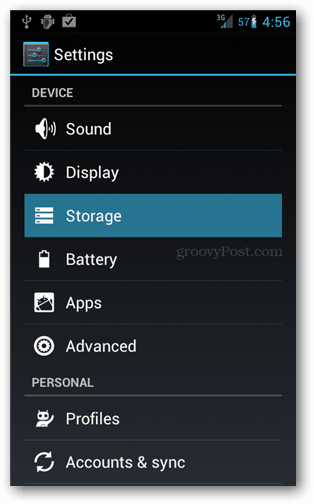
Rul ned på Storage-skærmen, og nær bunden finder du det, vi leder efter. Tryk på knappen Afmonter SD-kort. Og tryk derefter på OK for at bekræfte i pop op-vinduet, der vises.
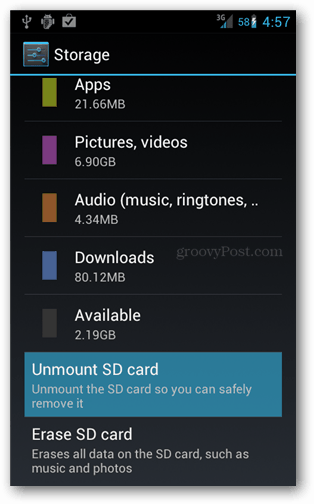
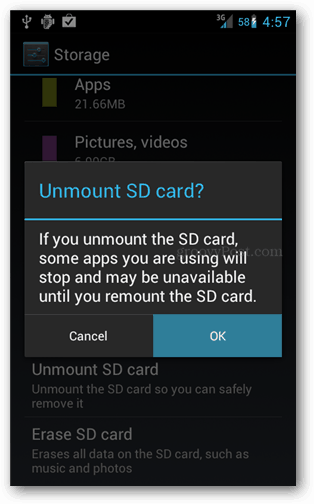
SD-kortet afmonteres, og der vises en meddelelse, der siger: "SD-kort kan sikkert fjernes. Du kan sikkert fjerne SD-kort." Du kan nu trække den ud af din telefon eller tablet og ikke risikere at miste nogen data. Enheden stopper også med at scanne SD-kortet, og du behøver ikke at bekymre dig om, at systemet får adgang til det, selvom du ikke har taget stikket ud endnu.
Hvis du senere vil montere SD-kortet igen, er der to måder at gøre det på. Den første er at fjerne den og derefter genindsætte den fysisk. Den anden måde involverer at gå tilbage til Storage >> Indstillinger og bruge Mount-knappen, som kun vises, mens kortet er afmonteret.

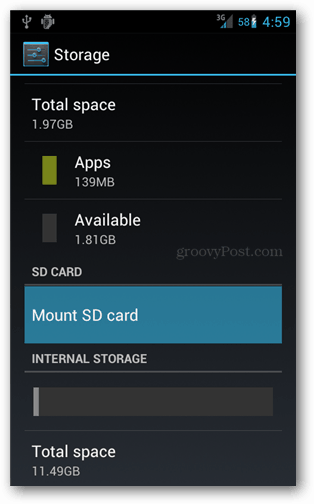
Lær hvordan du slår undertekster til på Zoom. Zooms automatiske undertekster gør det lettere at forstå opkaldsindholdet.
Modtager fejludskrivningsmeddelelse på dit Windows 10-system, følg derefter rettelserne i artiklen og få din printer på sporet...
Du kan nemt besøge dine møder igen, hvis du optager dem. Sådan optager og afspiller du en Microsoft Teams-optagelse til dit næste møde.
Når du åbner en fil eller klikker på et link, vil din Android-enhed vælge en standardapp til at åbne den. Du kan nulstille dine standardapps på Android med denne vejledning.
RETTET: Entitlement.diagnostics.office.com certifikatfejl
For at finde ud af de bedste spilsider, der ikke er blokeret af skoler, skal du læse artiklen og vælge den bedste ikke-blokerede spilwebsted for skoler, gymnasier og værker
Hvis du står over for printeren i fejltilstandsproblemet på Windows 10-pc og ikke ved, hvordan du skal håndtere det, så følg disse løsninger for at løse det.
Hvis du undrede dig over, hvordan du sikkerhedskopierer din Chromebook, har vi dækket dig. Lær mere om, hvad der sikkerhedskopieres automatisk, og hvad der ikke er her
Vil du rette Xbox-appen vil ikke åbne i Windows 10, så følg rettelserne som Aktiver Xbox-appen fra Tjenester, nulstil Xbox-appen, Nulstil Xbox-apppakken og andre..
Hvis du har et Logitech-tastatur og -mus, vil du se denne proces køre. Det er ikke malware, men det er ikke en vigtig eksekverbar fil til Windows OS.
![[100% løst] Hvordan rettes meddelelsen Fejludskrivning på Windows 10? [100% løst] Hvordan rettes meddelelsen Fejludskrivning på Windows 10?](https://img2.luckytemplates.com/resources1/images2/image-9322-0408150406327.png)




![RETTET: Printer i fejltilstand [HP, Canon, Epson, Zebra & Brother] RETTET: Printer i fejltilstand [HP, Canon, Epson, Zebra & Brother]](https://img2.luckytemplates.com/resources1/images2/image-1874-0408150757336.png)

![Sådan rettes Xbox-appen vil ikke åbne i Windows 10 [HURTIG GUIDE] Sådan rettes Xbox-appen vil ikke åbne i Windows 10 [HURTIG GUIDE]](https://img2.luckytemplates.com/resources1/images2/image-7896-0408150400865.png)
